苹果手机如何给文字划线 苹果手机备忘录中文字添加下划线的方法
苹果手机备忘录是我们日常生活中常用的记录工具之一,它方便我们随时记录重要的事项和想法,在某些情况下,我们可能需要给备忘录中的文字添加下划线以强调重点或突出特定内容。苹果手机如何给文字划线呢?在本文中我们将介绍一种简单的方法,帮助你在使用苹果手机备忘录时轻松实现文字下划线。无论是工作任务还是个人备忘,这个小技巧都将帮助你更好地管理和组织信息。让我们一起来看看吧!
苹果手机备忘录中文字添加下划线的方法
操作方法:
1.首先,打开苹果手机上面的备忘录,如图所示。
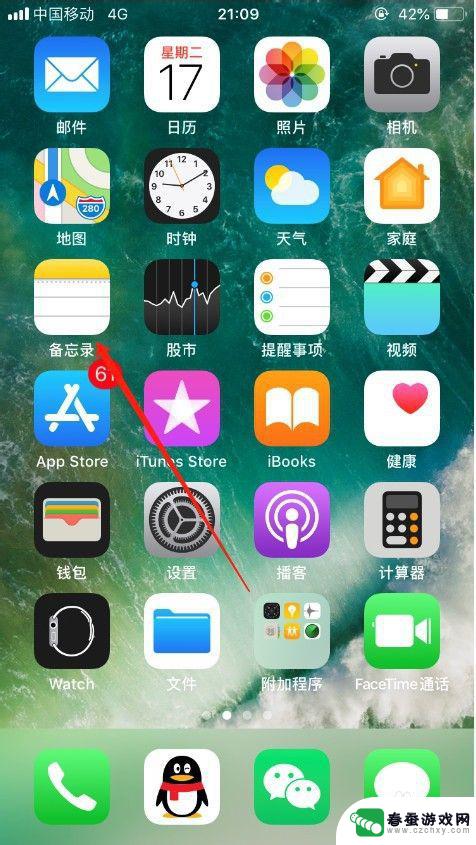
2.进入备忘录之后,找到要编辑的内容点击进入。如图所示。
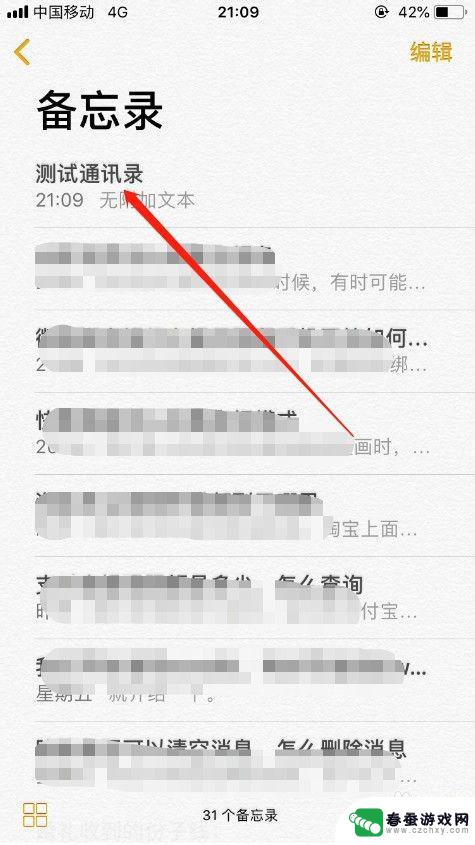
3.进入之后,选择要增加下划线的文字内容,如图所示。
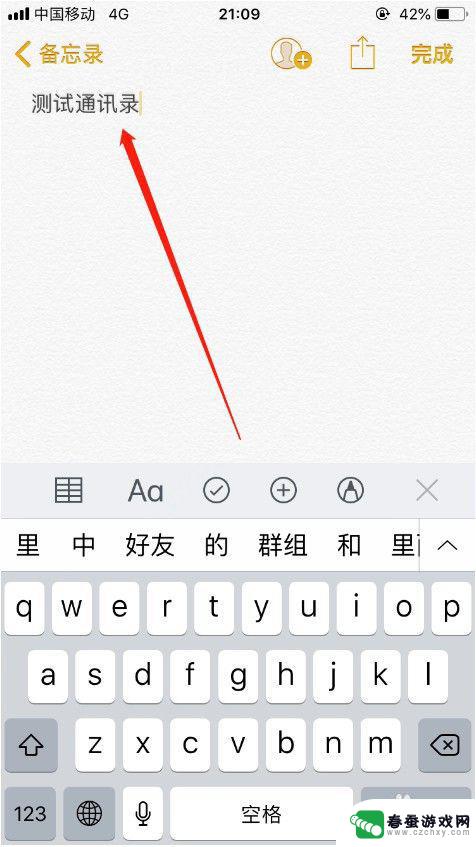
4.然后会弹出一个人提示框,选择其中的“BIU”。如图所示。

5.接着选择提示框中的“下划线”,如图所示。
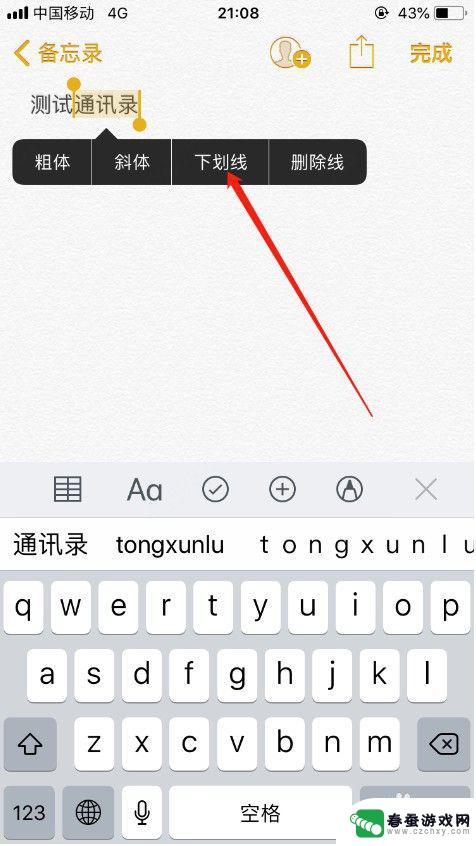
6.然后就可以给所选择的文字成功添加下划线,如图所示。
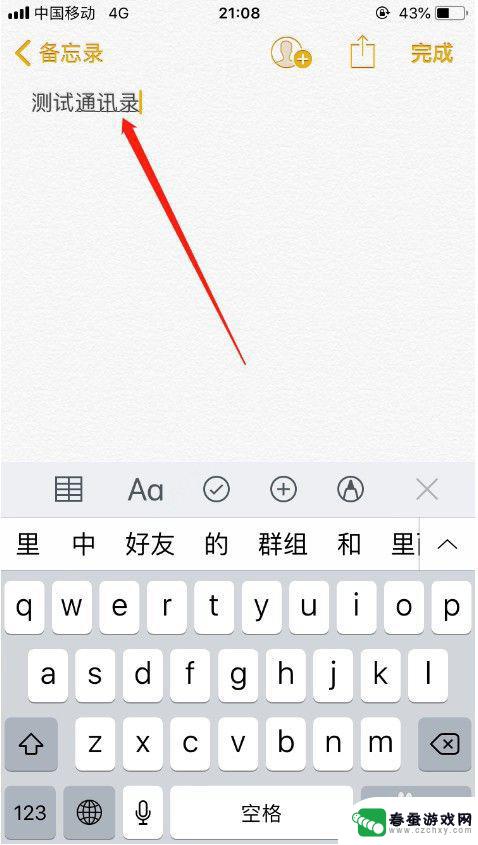
7.以上就是苹果手机如何给文字划线的方法介绍,希望可以帮到大家。
以上就是如何在苹果手机上给文字划线的全部内容,如果你遇到这种情况,你可以按照以上操作进行解决,非常简单快速,一步到位。
相关教程
-
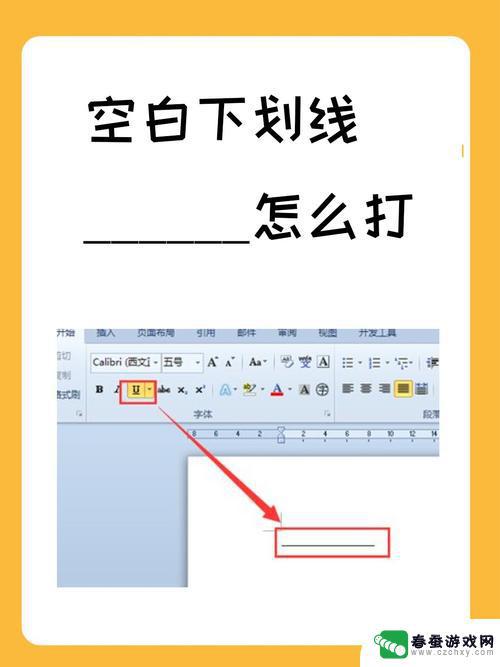 手机字体怎么设置下划线 手机键盘下划线怎么打
手机字体怎么设置下划线 手机键盘下划线怎么打在手机上设置字体下划线和在手机键盘上打下划线是许多人经常遇到的问题,要设置字体下划线,可以在手机设置中找到字体选项,然后选择下划线样式。而在手机键盘上打下划线,则可以长按-符号...
2024-12-06 17:32
-
 在手机照片上怎么添加文字 手机照片添加文字的方法
在手机照片上怎么添加文字 手机照片添加文字的方法在手机照片上添加文字是一种常见的操作,可以让照片更加生动有趣,也可以用来记录当时的心情或者给照片增加一些说明,在手机上添加文字的方法也是非常简单的,只需要打开照片编辑功能,选择...
2024-08-01 09:42
-
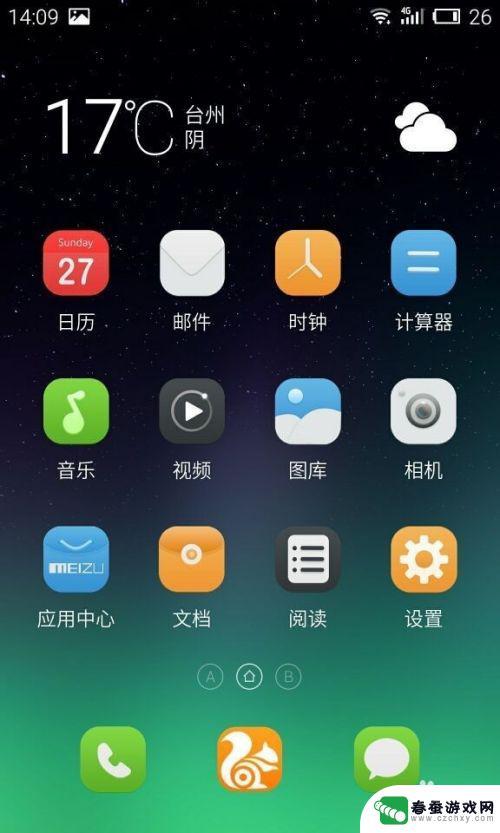 手机上如何给图片加文字 手机照片添加文字教程
手机上如何给图片加文字 手机照片添加文字教程在这个数字化时代,手机已经成为我们生活中不可或缺的工具,除了拍照留念外,手机还可以给照片添加文字,让图片更加生动有趣。想要学会手机上如何给图片加文字?不用担心下面就为大家介绍一...
2024-11-07 14:39
-
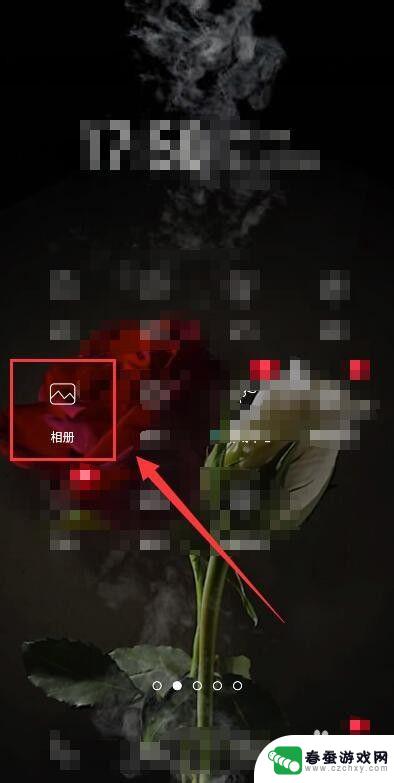 手机照片怎么换字幕 手机相册怎么给照片添加字幕和标签
手机照片怎么换字幕 手机相册怎么给照片添加字幕和标签手机照片是我们生活中记录美好时刻的重要工具,但有时候我们想要在照片上添加一些文字或标签来更好地表达照片背后的故事或情感,手机相册如何给照片添加字幕和标签呢?通过简单的操作,我们...
2024-03-28 09:15
-
 手机相册如何改字颜色 华为手机图片添加文字教程
手机相册如何改字颜色 华为手机图片添加文字教程在日常生活中,我们经常会使用手机拍摄照片,然后保存在手机相册中,而有时候我们可能会想要给这些照片添加一些文字或者改变一下字体颜色,让照片更加生动和有趣。在华为手机上,我们可以通...
2024-08-15 08:14
-
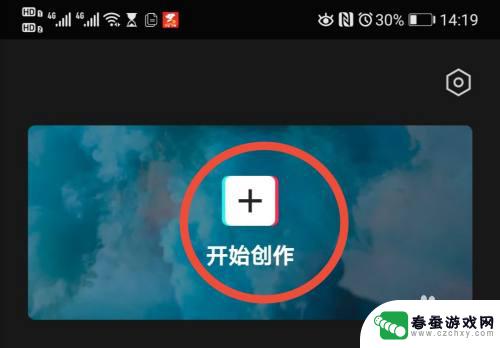 手机视频如何配上语音文字 剪映视频如何添加文字配音
手机视频如何配上语音文字 剪映视频如何添加文字配音在当今数字化时代,手机视频成为了人们记录生活、分享故事的重要方式,仅仅靠视频本身可能无法完整表达作者想要传达的信息,因此配上语音或文字是一种常见的选择。剪映视频编辑工具的出现,...
2024-09-14 14:33
-
 手机如何建立文本文档 手机上怎么写txt文件
手机如何建立文本文档 手机上怎么写txt文件在日常生活中,我们经常需要用到文本文档来记录重要信息或者制定工作计划,而随着手机功能的不断升级,现在我们也可以在手机上方便地建立文本文档,进行文字编辑和保存。无论是安卓系统还是...
2024-06-17 10:31
-
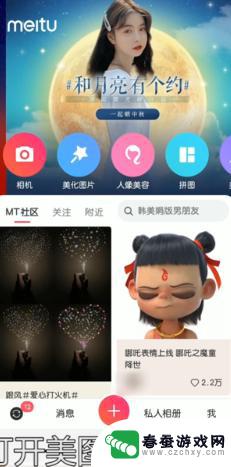 手机如何给图片换字 手机上怎么改变图片中的文字
手机如何给图片换字 手机上怎么改变图片中的文字在现代社会手机已经成为我们生活中不可或缺的一部分,除了通讯和娱乐功能外,手机还可以帮助我们进行各种图像处理工作,例如给图片添加文字。在手机上改变图片中的文字变得越来越简单,只需...
2024-06-09 12:26
-
 手机打字怎么输入横线 手机横线输入方法
手机打字怎么输入横线 手机横线输入方法在现代社会手机已经成为人们生活中必不可少的工具,尽管手机在许多方面都给我们带来了便利,但是有时候我们却会遇到一些烦恼,比如在手机上输入横线的时候。我们常常需要使用横线来分隔文字...
2024-01-05 15:29
-
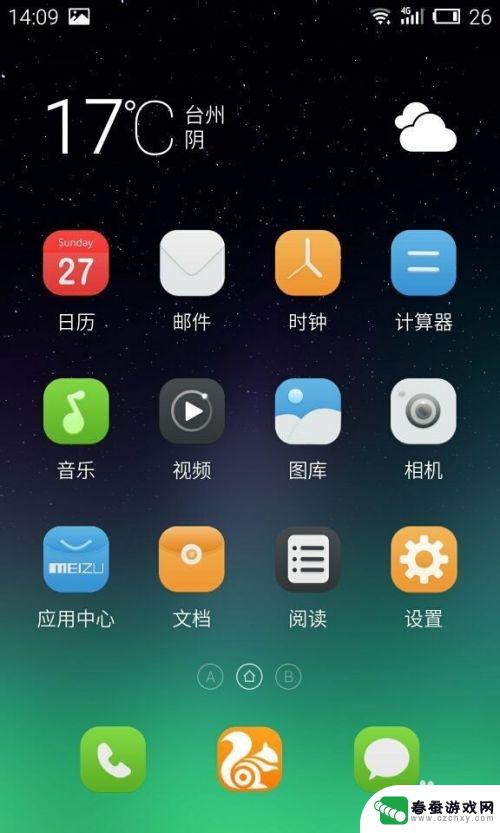 怎么用手机做图片加文字 手机照片上怎样添加文字
怎么用手机做图片加文字 手机照片上怎样添加文字在现代社交媒体的盛行下,人们越来越喜欢通过手机照片来表达自己的情感和思想,有时候单纯的图片并不能完全传达出我们的意图。这时候许多人会想要在手机照片上添加文字,以便更好地表达自己...
2024-01-30 11:29
热门教程
MORE+热门软件
MORE+-
 大便探测器最新版
大便探测器最新版
89.91M
-
 上海仁济医院手机端
上海仁济医院手机端
56.63M
-
 夏虫漫画最新版本
夏虫漫画最新版本
40.86M
-
 2024我的极光预报官方正版
2024我的极光预报官方正版
7.87M
-
 盛世法律安卓
盛世法律安卓
27.30MB
-
 有道口语大师2024安卓版
有道口语大师2024安卓版
49.21M
-
 mutefun无声乐趣最新版本
mutefun无声乐趣最新版本
21.36MB
-
 i工业园区手机版app
i工业园区手机版app
35.13M
-
 猪妖快手赞赞宝最新版
猪妖快手赞赞宝最新版
69.43M
-
 萌趣计算器app最新版
萌趣计算器app最新版
54MB